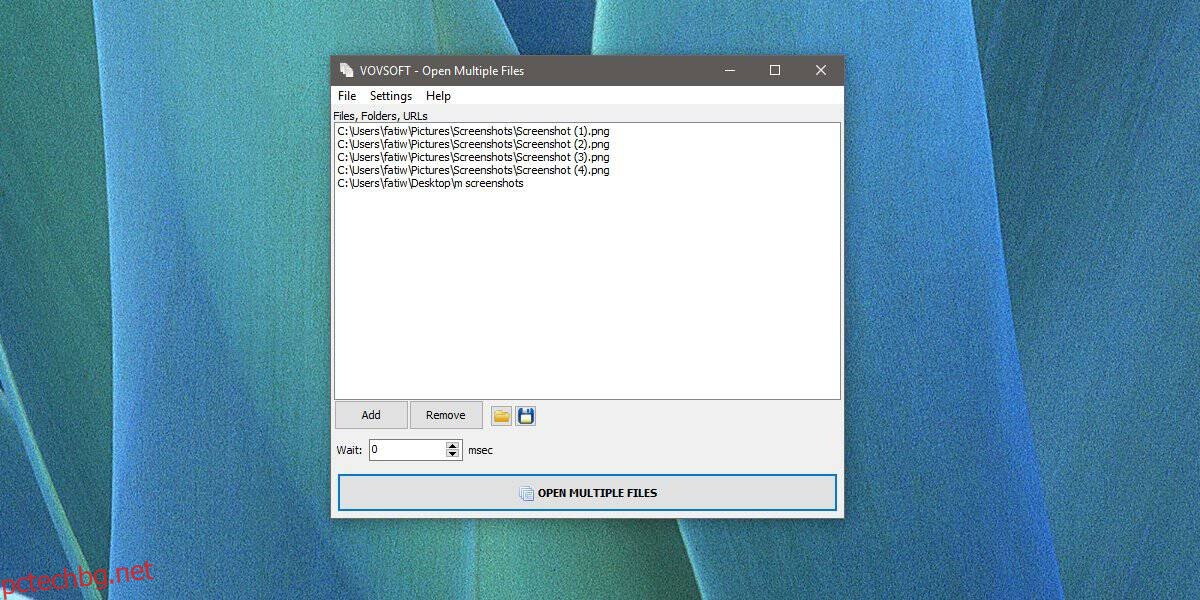Можете да настроите произволен брой приложения да се изпълняват, когато стартирате системата си и само с малко работа можете също да настроите файл да се отваря при стартиране. Ако имате нужда от няколко приложения и файла за отваряне, но искате да задействате ръчно, когато го направят, вместо да позволите на събитието при стартиране да го задейства, можете да използвате Open Multiple Files, за да получите задачата.
Open Multiple Files ви позволява да създавате множество списъци с файлове, папки, както и URL адреси, които да отваряте наведнъж. URL адресите се отварят във вашия браузър по подразбиране.
Отворете няколко файла наведнъж
Изтегли, инсталирайте и стартирайте Open Multiple Files. Потребителският интерфейс е доста лесен за разбиране. Щракнете върху бутона Добавяне и изберете какво искате да добавите; файлове, папки или URL адреси. Можете, разбира се, да изберете няколко файла наведнъж от една папка и по същия начин да добавите няколко URL адреса и множество папки наведнъж.
Няма ограничение за това какъв тип файлове можете да добавите, така че ако добавите пряк път към приложение или EXE на приложението за отваряне на множество файлове, то ще ги отвори всички. Въпреки че не сме го тествали със скрипт, вероятно можете да ги стартирате и с това приложение.
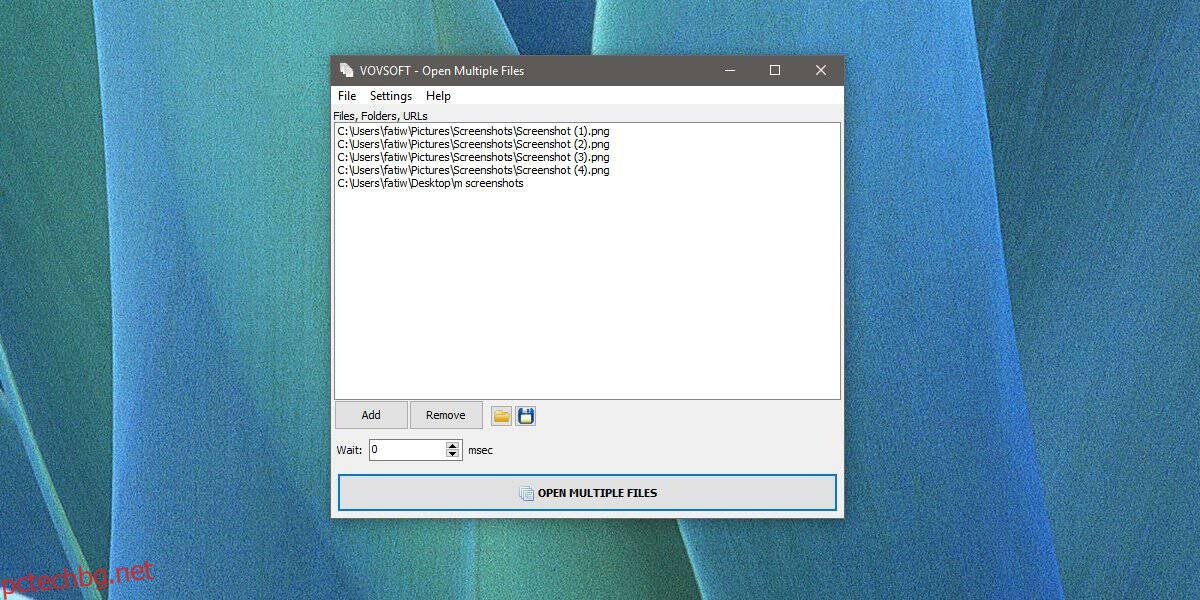
След като елементите бъдат добавени, можете да добавите забавяне в полето „Изчакайте“. Закъснението е в милисекунди и влиза в сила, когато щракнете върху бутона Отвори няколко файла.
Целта на приложението е да помогне на потребителите да отворят множество файлове и папки за конкретен проект, върху който работите. Ето защо ви позволява да експортирате списъка си и да го заредите, когато имате нужда. След като създадете списъка, отидете на Файл>Запазване на списъка във файл.
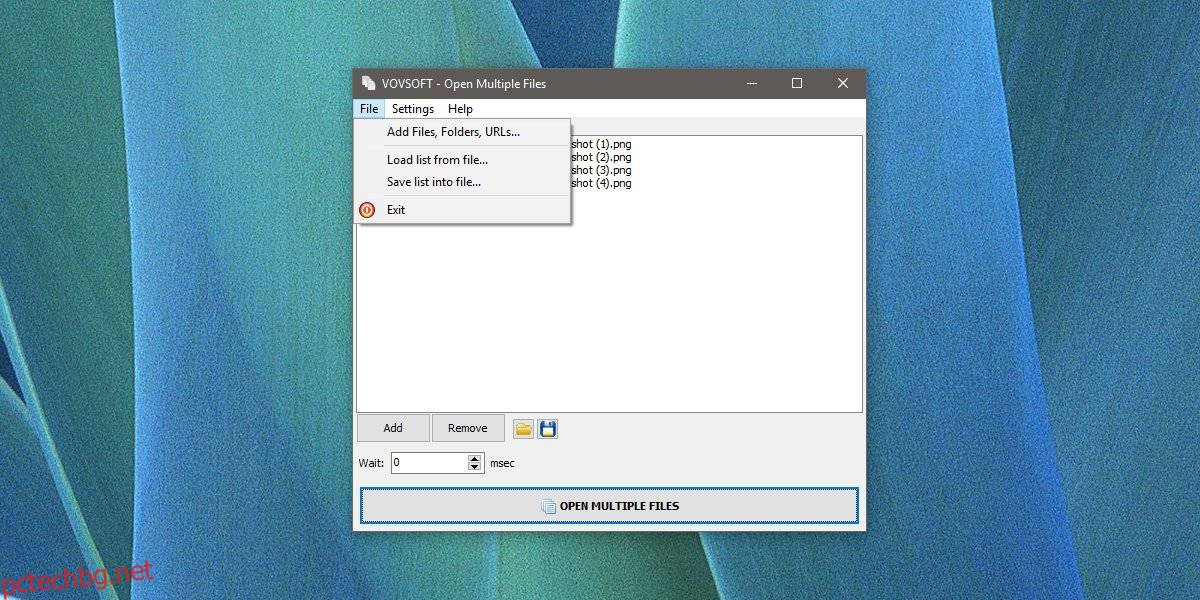
Използвайте приложението, за да създадете толкова списъци, колкото са ви необходими за различните си проекти. Всеки път, когато трябва да заредите списък, отидете на Файл>Зареждане на списък от файл.
Това е доста добър начин да започнете с вашия проект всеки ден, но трябва да знаете, че отварянето на няколко файла наведнъж може да забави системата ви за момент. Ако компютърът е особено стар, може просто да замръзне. Това не означава, че това приложение ще направи вашата система безполезна. Всичко зависи от това колко способна е вашата система.
Ако знаете, че отваряте файлове, които изискват приложение с интензивни ресурси, можете първо да отворите приложението и след това да отворите файловете. Тъй като Open Multiple Files ви позволява да създавате множество списъци, можете да опитате да създадете отделни списъци с приложения и файлове и да ги стартирате един след друг.